CPU 조절이란 무엇입니까? 자세히 설명
게시 됨: 2024-01-06- CPU 조절이란 무엇입니까?
- CPU 조절의 원인
- CPU 조절이 PC 성능에 미치는 영향
- CPU 조절 작동 방식
- CPU 조절 유형
- BD PROCHOT 조절
- 전력 제한 조절
- 클록 변조 조절
- 캐시 조절
- Kubernetes 제한
- 요약
- CPU 조절을 비활성화하는 방법
- 결론
- 자주하는 질문
- CPU 조절로 인해 프로세서가 손상될 수 있나요?
- CPU 스로틀링은 오버클러킹과 동일합니까?
- CPU 조절을 모니터링하는 데 도움이 되는 소프트웨어는 무엇입니까?
- CPU 조절을 수동으로 제어할 수 있습니까?

CPU 조절(CPU 조절)은 많은 사람에게 친숙하지만 이해하는 사람은 거의 없는 용어입니다. 이것이 무엇인지 알아보고, CPU 제한 의 이유를 살펴보고 , 비활성화와 관련된 위험을 이해하는 데 참여해 보세요.
이 기사에서는 CPU 조절 의 모든 주요 측면에 초점을 맞춰 해당 유형을 알아보고 CPU가 조절되고 있는지 확인하는 방법을 알아봅니다 . 하지만 무엇보다 먼저 CPU 조절을 정의해 보겠습니다 .
CPU 조절이란 무엇입니까?
동적 주파수 스케일링이라고도 알려진 CPU 조절은 성능을 조절하고 최적화하기 위해 최신 프로세서에 내장된 전원 관리 메커니즘입니다. 본질적으로 이는 CPU의 클럭 속도 또는 전압을 자동으로 줄이는 것과 관련이 있습니다.
CPU 조절을 사용하면 전력을 절약하고 과열과 같은 극단적인 상황에서 발생하는 시스템 불안정이나 물리적 손상의 잠재적 위험을 완화하여 하드웨어를 안전하게 유지할 수 있습니다.
클록 속도와 전압을 동적으로 조정하면 프로세서가 다양한 작업 부하와 조건에 적응하여 최적의 기능과 하드웨어 무결성을 보장할 수 있습니다. CPU 조절 메커니즘 의 정교함은 프로세서 모델에 따라 다르며, 최신 세대에서는 더욱 발전되고 효율적인 조절 알고리즘을 특징으로 하는 경우가 많습니다.
이제 CPU 조절을 정의했으므로 이를 유발할 수 있는 원인을 살펴보겠습니다.
CPU 조절의 원인
CPU 조절은 시스템의 성능과 안정성에 영향을 미칠 수 있는 다양한 내부 및 외부 요인에 대한 프로세서의 반응입니다. 이는 컴퓨터에 문제가 있다는 신호입니다. 제한의 주요 원인은 다음과 같습니다.
- 과열 : CPU는 작동 중에 열을 발생시키며, 온도가 미리 정의된 임계값(Tjmax)을 초과하면 과열을 방지하기 위해 조절이 활성화됩니다.부적절한 냉각 솔루션, 방열판이나 팬에 쌓인 먼지, 높은 주변 온도 등이 CPU 과열의 원인이 될 수 있습니다.
- 전력 제한 : CPU에는 안정적인 작동을 유지하기 위해 전력 공급 제한이 있습니다.CPU에 공급되는 전원이 미리 정의된 제한을 초과하면 조절이 트리거됩니다. 전원 공급 장치 변동 및 기타 문제로 인해 전력 제한 제한이 발생할 수 있습니다.
- 부적절한 오버클러킹: CPU의 클럭 속도와 전압을 제조업체가 설정한 사양 이상으로 높이면 잠재적인 손상에 대한 보호 조치로 CPU 조절이 발생할 수 있습니다 .
- 전압 조정기 모듈(VRM) 문제 : VRM은 CPU에 공급되는 전압을 조절하는 역할을 합니다.VRM의 오작동이나 불안정성은 전원 공급을 방해하여 조절을 유발할 수 있습니다. 커패시터 또는 MOSFET 과 같은 마더보드 구성 요소 관련 문제 도 VRM 관련 조절에 영향을 줄 수 있습니다.
- Kubernetes 리소스 제약 조건 : Kubernetes는 사용자가 컨테이너에 대한 리소스 제한을 정의하고 컨테이너가 사용할 수 있는 최대 CPU 리소스 양을 지정할 수 있도록 해주기 때문에 간접적으로는 여전히 CPU 조절 에 영향을 미치는 요인이 될 수 있습니다 .이러한 제한이 너무 낮게 설정되거나 수요 증가로 인해 초과되면 정의된 제약 조건 내에서 유지하기 위해 컨테이너에서 CPU 조절이 발생할 수 있습니다.
알았어, 분명해. 하지만 CPU가 조절되고 있는지 어떻게 알 수 있으며 이것이 PC 성능에 어떤 영향을 미칠까요? 그것을 알아 봅시다.
CPU 조절이 PC 성능에 미치는 영향
CPU 조절 증상은 일반적으로 PC 성능에 큰 영향을 미치기 때문에 쉽게 인식할 수 있습니다. CPU가 조절되고 있음을 나타내는 주요 지표는 다음과 같습니다.
- 성능 저하 : 시스템 응답 시간이 크게 증가하고 CPU 성능을 제한하는 원인이 무엇인지 궁금하다면 이는 CPU 제한 의 일반적인 징후입니다 .응용 프로그램을 로드하는 데 시간이 더 오래 걸릴 수 있으며 작업 실행 속도가 느려질 수 있습니다.
- 예기치 않은 종료 : 조절은 특히 까다로운 작업 중에 갑작스럽고 예상치 못한 종료로 이어질 수 있습니다.이는 CPU가 영구적인 손상을 초래할 수 있는 임계 온도에 도달하는 것을 방지하기 위한 보호 조치입니다.
- 그래픽의 FPS 저하: 게임이나 그래픽 집약적인 애플리케이션에서 CPU 조절은 GPU 성능에 영향을 미쳐 끊김 현상이 발생 하거나 프레임 속도가 감소할 수 있습니다.
- 시끄러운 팬 소음 및 증가된 RPM : 조절로 인해 팬을 포함한 냉각 시스템이 열을 발산하기 위해 더 열심히 작동하게 되는 경우가 많습니다.결과적으로 팬 소음과 RPM(분당 회전수)이 증가하는 것은 시스템이 CPU를 냉각시키려고 한다는 신호입니다.
- 온도 스파이크 : 온도 모니터링 도구 에 CPU의 급격한 온도 스파이크가 표시되고 온도가 정상 작동 범위를 초과하고 계속해서 변동하는 경우 CPU가 조절되고 있는 것일 수 있습니다.
- 일관되지 않은 클록 속도 : 동일한 도구에서 CPU 클록 속도가 일관되지 않거나 변동하는 것으로 표시되는 경우 클록 속도의 동적 조정이 포함되므로 제한의 징후일 수도 있습니다.
- 성능 벤치마크 불일치 : 벤치마킹 도구는 예상보다 낮은 성능 결과를 나타낼 수 있으며 이는 조절로 인해 CPU가 최적의 클럭 속도로 작동하지 않는다는 신호입니다.
위의 사항 중 원하는 사항이 있나요? 대답이 '예'라면 CPU 조절 에 대해 잘 알고 있을 가능성이 높습니다 . 하지만 더 깊이 파고들어 그것이 어떻게 작동하는지 이해해 봅시다.
CPU 조절 작동 방식
이미 알고 있듯이 CPU 조절은 과열을 방지하고 전력 소비를 줄이기 위해 작동 매개변수를 조정하여 CPU 성능을 관리하도록 설계되었습니다. 그러나 CPU 조절 메커니즘은 무엇입니까? 다음 단계에서는 CPU 조절이 작동하는 방식을 보여줍니다.
- 모니터링 : CPU는 온도, 전압, 작업량 등 다양한 매개변수를 지속적으로 모니터링합니다.특정 임계값이 위반되는 경우(예: 온도가 Tjmax 수준 이상으로 상승하거나 CPU에 공급되는 전력이 사전 정의된 제한에 도달하는 경우) 조절 메커니즘이 트리거됩니다.
- 클럭 속도 감소 : 가장 일반적인 조절 방법 중 하나는 CPU의 클럭 속도를 줄이는 것입니다.클럭 속도는 CPU 명령 실행 속도를 결정합니다. 클럭 속도를 낮춤으로써 CPU는 초당 더 적은 작업을 수행하여 전체 전력 소비와 발생되는 열을 줄입니다.
- 전압 감소 : 조절에는 CPU에서 소비하는 전력을 줄이기 위해 CPU 코어에 공급되는 전압을 낮추는 작업도 포함될 수 있습니다.
- 듀티 사이클 조정 : 조절 메커니즘은 CPU의 듀티 사이클을 조정하여 CPU가 활성 상태와 유휴 또는 저전력 상태에서 소비하는 시간의 비율을 제어할 수 있습니다.CPU는 듀티 사이클을 변경하여 전력 소비와 열 출력을 관리할 수 있습니다.
- 냉각 시스템 부스트 : 경우에 따라 조절은 팬이나 액체 냉각 솔루션과 같은 냉각 시스템 구성 요소를 트리거하여 속도를 높여 열을 보다 효율적으로 방출합니다.
- 캐시 효율성 감소 : 캐시 조절이 발생하는 경우 열을 관리하고 잠재적인 손상을 방지하기 위해 캐시 메모리의 효율성이 일시적으로 감소합니다.
- 복구 : 온도 및 기타 매개변수가 안전 범위에 도달하면 CPU는 점차 원래 작동 설정을 복원합니다.이 복구 프로세스는 위험이 사라진 후 CPU가 정상적인 성능 수준으로 돌아가도록 보장합니다.
보시다시피, CPU 조절은 열, 전력, 캐시 또는 기타 요인으로 인해 발생할 수 있는 불쾌한 영향으로부터 CPU를 보호하는 것이 주요 목표인 정교한 메커니즘입니다. 이로 인해 문제에 대한 지식을 심화하기 위해 다양한 유형의 CPU 조절을 배워야 하는 시점이 되었습니다 .
CPU 조절 유형
거의 모든 CPU 조절은 일반적으로 하드웨어를 안전하게 유지하기 위해 클럭 속도와 전압을 줄이는 것이지만, 여러 유형이 있으며 각각 고유한 원인이 있습니다. 이제 그들에 대해 더 자세히 알아볼 시간입니다.
CPU 열 조절은 주로 CPU 작동 중에 발생하는 과도한 열로 인해 발생합니다. CPU 열 조절의 주요 원인은 다음과 같습니다.
- 과도한 작업량 : 게임, 비디오 편집, 렌더링과 같은 집중적인 작업은 CPU 사용량과 발열량을 크게 증가시켜 열 조절을 유발할 수 있습니다.
- 부적절한 냉각 : 팬, 방열판, 열 페이스트를 포함한 냉각 시스템이 열을 효과적으로 방출할 수 없는 경우 온도가 허용 수준 이상으로 상승하여 열 조절이 발생할 수 있습니다.
- 환경 요인 : 주변 온도와 전반적인 환경 조건은 시스템의 냉각 효율에 영향을 미칠 수 있습니다.실내 온도가 높거나 공기 흐름이 부적절하면 컴퓨터 케이스 내부의 열이 증가할 수 있습니다.
- 먼지 축적 : 먼지는 시간이 지남에 따라 냉각 구성요소에 축적되어 효율성을 감소시킬 수 있습니다.열 방출 효율이 감소하면 온도가 상승하고 열 조절이 발생할 수 있습니다.
- 오버클러킹 : 공격적인 오버클러킹 설정은 CPU를 설계된 온도 제한 이상으로 밀어붙여 열 발생을 증가시키고 열 조절을 강제할 수 있습니다.
CPU의 열 조절이 다른 유형의 CPU 조절과 다른 점은 무엇입니까 ? 일반적으로 이 문제는 과도한 CPU 온도로 인해 직접적으로 발생하는 반면, 전력 소비, 전압 불안정 또는 리소스 제약과 같은 요인으로 인해 발생하는 경우도 있습니다.
적절한 냉각을 보장하고, 공격적인 오버클러킹 설정을 피하고, 온도 모니터링 도구를 활용하여 열 조절을 방지하고 이와 관련된 부정적인 결과를 방지하세요.
BD PROCHOT 조절
CPU 조절의 또 다른 유형은 BD PROCHOT(양방향 프로세서 핫) 조절입니다. BD PROCHOT은 과열을 방지하고 과도한 온도로 인한 잠재적인 손상으로부터 CPU를 보호하기 위해 구현된 기능입니다. 이 메커니즘은 최신 CPU에 통합된 광범위한 열 관리 기술 제품군의 일부입니다.
BD PROCHOT은 온도 또는 전력 센서에서 전송된 신호에 반응하여 CPU를 즉시 조절하고 시스템 성능을 크게 저하시킵니다.
CPU를 안전하게 유지하는 것을 목표로 열 조절과 동일한 메커니즘을 사용합니다. 그러나 결함이 있는 센서의 잘못된 신호는 드문 일이 아니며 모니터링 도구를 사용하여 온도를 수동으로 확인하여 이러한 가능성을 배제하는 것이 좋습니다.
전력 제한 조절
CPU 전력 제한 조절은 프로세서가 미리 정의된 전력 임계값을 초과하지 않도록 설계되어 과열을 방지합니다. 여러 요인이 전력 제한 조절에 영향을 미칠 수 있습니다.
- 전원 공급 제약 : CPU에 공급되는 전원이 제조업체에서 설정한 정의된 전원 제한을 초과하는 경우 발생합니다.
- 전압 불안정성 : 전압 공급의 변동으로 인해 전력 스파이크가 발생하여 안정성을 유지하기 위해 전력 제한 조절이 트리거될 수 있습니다.
- 오버클러킹 : 오버클러킹 중 전압이 증가하면 CPU의 전력 제한을 초과할 수 있으며, 이로 인해 보호 조치로 전력 제한 조절이 시작될 수 있습니다.
안정적인 전원 공급을 보장하고 제조업체의 사양에 따라 전압 설정을 설정하여 전력 제한 조절을 방지하세요.
클록 변조 조절
클록 변조 조절은 프로세서 승수(코어 비율)를 줄여 CPU 속도를 정격 속도의 일부로 낮추는 CPU 조절 메커니즘입니다. 이러한 형태의 조절은 온도 제한에 도달할 때 활성화되는 열 조절 및 전력 제한 조절에 추가되며 주로 노트북에서 사용됩니다.
클럭 변조 조절의 원인은 모두 동일하지만 코어 비율에 영향을 미치고 클럭 속도 감소를 배가시키므로 열 및 전력 제한의 효과를 초과합니다. 클럭 변조 조절을 방지하려면 클럭 속도와 온도 판독값을 모니터링하여 제조업체가 지정한 한도 내에서 유지해야 합니다.
캐시 조절
캐시 조절은 특히 CPU의 캐시 메모리 관리와 관련이 있습니다. CPU 캐시 메모리는 주 메모리에 대한 고속 데이터 액세스를 제공하고 자주 사용하는 컴퓨터 프로그램, 응용 프로그램 및 해당 데이터에 대한 정보를 저장하는 소형 유형의 컴퓨터 메모리입니다.
대부분의 CPU에는 여러 캐시 수준(L1, L2, 주로 L3, 때로는 L4)의 계층 구조가 장착되어 있습니다. 이러한 레벨은 레벨 1의 데이터별 캐시와 명령어별 캐시로 구성됩니다.
캐시 조절은 일반적으로 캐시의 과도한 사용으로 인해 발생하며 이로 인해 열 발생이 증가합니다.
가장 일반적인 원인은 다음과 같습니다.
- 집중적인 메모리 사용 : 캐시 메모리에 크게 의존하는 애플리케이션이나 프로세스는 캐시 조절에 영향을 미칠 수 있습니다.
- 비효율적인 메모리 액세스 패턴 : 최적화가 제대로 되지 않은 프로그램이나 비효율적인 메모리 액세스 패턴은 캐시를 과도하게 사용하여 제한을 초래할 수 있습니다.
- 리소스 집약적 작업 : 캐시 메모리에 자주 빠르게 액세스해야 하는 CPU 집약적 작업도 캐시 제한을 초래하는 원인이 될 수 있습니다.
캐시 제한으로 인해 캐시 메모리 효율성이 일시적으로 감소하여 데이터를 빠르게 검색하고 저장하는 프로세서의 기능에 영향을 줍니다.
CPU 캐시 제한에 직면하는 것은 성능 최적화를 다루는 개발자나 시스템 관리자와 더 관련이 있기 때문에 일반적인 시나리오가 아닐 수 있습니다. 그러나 캐시 관련 문제가 시스템 성능에 영향을 미치는 것으로 의심되는 경우 OS 및 드라이버를 업데이트하고, 맬웨어를 확인 하고, 백그라운드 프로세스를 중지해 보세요.

캐시 관련 문제는 종종 복잡하며 시스템 아키텍처에 대한 보다 심층적인 이해가 필요할 수 있다는 점을 명심하십시오. 문제가 지속되면 기술 지원에 문의하거나 하드웨어 및 소프트웨어 최적화에 대한 전문 지식을 갖춘 온라인 커뮤니티에서 도움을 구하는 것이 좋습니다.
Kubernetes 제한
Kubernetes(또는 K8s)는 컨테이너화된 애플리케이션의 배포, 확장 및 관리를 자동화하도록 설계된 오픈 소스 컨테이너 오케스트레이션 플랫폼입니다. Google에서 개발하고 나중에 CNCF(Cloud Native Computing Foundation)에 기여한 Kubernetes는 컨테이너화된 워크로드 및 서비스를 관리하기 위한 강력하고 확장 가능한 프레임워크를 제공합니다.
Kubernetes에서 CPU 조절은 클러스터 내의 컨테이너에 할당된 CPU 리소스의 양을 관리하고 제어하도록 설계된 메커니즘입니다. Kubernetes 스케줄러와 리소스 관리자는 서로 협력하여 다양한 포드와 컨테이너 간에 리소스를 공정하게 배포합니다.
Kubernetes를 사용하면 사용자가 컨테이너 매니페스트에서 CPU에 대한 리소스 요청 및 제한을 지정할 수 있습니다. 요청은 컨테이너에 처음에 필요한 CPU 양을 나타내며, 제한은 컨테이너가 사용할 수 있는 최대 CPU 양을 정의합니다. Kubernetes CPU 제한의 가장 일반적인 이유는 리소스 제한을 초과하기 때문입니다.
Kubernetes 조절을 방지하는 주요 방법은 다음과 같습니다.
- 리소스 계획 : 실제 리소스 요구 사항을 기반으로 컨테이너에 대한 리소스 요청 및 제한을 적절하게 계획합니다.지나치게 제한적이거나 지나치게 관대한 한도를 설정하지 마세요.
- HPA(Horizontal Pod AutoScaling) : HPA를 활용하여 리소스 사용량에 따라 Pod 복제본 수를 동적으로 조정합니다.이렇게 하면 로드 균형을 맞추고 과도한 CPU 소비를 방지할 수 있습니다.
- Pod 배포 : 리소스 경합을 방지하기 위해 여러 노드에 Pod를 배포합니다.이렇게 하면 단일 노드의 리소스 경쟁으로 인해 CPU가 제한될 가능성이 최소화됩니다 .
- 모니터링 및 로깅 : 모니터링 및 로깅을 구현하여 Kubernetes 클러스터 내에서 CPU 사용량을 추적하여 지속적으로 CPU 한도에 접근하거나 초과하는 Pod 또는 컨테이너를 식별합니다.
- 리소스 할당량 조정 : 애플리케이션 요구 사항에 맞게 리소스 할당량을 미세 조정합니다.관찰된 성능 및 워크로드 특성을 기반으로 CPU 제한 및 요청을 조정합니다.
Kubernetes는 리소스를 효율적으로 관리하는 것을 목표로 하며 Kubernetes CPU 제한이 반드시 문제를 나타내는 것은 아니라는 점에 유의하는 것이 중요합니다 . 그러나 시스템 성능에 영향을 미칠 가능성이 높으며 응답 시간이 크게 늘어납니다. 이 경우 CPU 성능을 제한하는 것은 공정한 분배를 보장하고 리소스 부족을 방지하는 메커니즘입니다.
요약
우리가 알아낸 바와 같이 다양한 유형의 CPU 조절은 다양한 이유로 인해 발생할 수 있으며 시스템 성능을 크게 저하시킬 수 있습니다. 제한을 방지하기 위한 몇 가지 일반적인 권장 사항을 살펴보겠습니다.
- 소프트웨어 업데이트 : OS, 드라이버, 앱이 최신 상태인지 확인하세요.제조업체에서는 CPU와의 호환성 향상을 위한 최적화가 포함될 수 있는 업데이트를 출시하는 경우가 많습니다.
- 맬웨어 확인 : 신뢰할 수 있는 바이러스 백신 소프트웨어를 사용하여 철저한 맬웨어 검사를 수행합니다 .악성 코드는 시스템 성능에 영향을 주어 컴퓨터에 과부하를 주고 잠재적으로 제한을 일으킬 수 있습니다.
- CPU 사용량 모니터링 : 시스템 모니터링 도구를 사용하여 CPU 사용량을 확인합니다.높고 지속적인 CPU 사용량은 잠재적으로 제한을 유발할 수 있는 리소스 집약적 작업을 나타낼 수 있습니다.
- 전원 설정 최적화 : CPU가 최적의 상태에서 작동하도록 전원 설정을 적절한 프로필로 조정합니다.
- 온도 모니터링 : 과열은 가장 일반적인 제한 이유이므로 온도 모니터링 도구를 사용하여 CPU가 정상 온도 범위 내에서 작동하는지 확인하십시오.
- 하드웨어 업그레이드 고려 : 일관된 성능 문제가 있고 하드웨어가 오래된 경우 최신 CPU로 업그레이드하는 것을 고려해 보십시오.
- BIOS/UEFI 설정재설정 : BIOS/UEFI 설정을 변경했는데 성능에 영향을 미칠 수 있다고 의심되는 경우 기본값으로 재설정하는 것이 좋습니다.
- 전문가의 도움을 구하세요 . 시스템 설정을 변경하는 것이 불편하거나 하드웨어 문제가 의심되는 경우 전문가에게 도움을 구하거나 장치 제조업체의 지원팀에 문의해 보세요.
조절 유형과 이를 방지하는 방법을 학습한 후 이제 CPU 동작을 안정화할 수 있기를 바랍니다. 여전히 CPU 조절이 발생하는 경우 사용할 수 있는 옵션이 하나 더 있습니다. 바로 CPU를 비활성화하는 것입니다.
다시 한 번, CPU 조절은 CPU를 보호하기 위한 보호 메커니즘이며 이를 비활성화하는 것은 시스템 안정성을 손상시키고 과열 및 의도하지 않은 결과를 초래할 수 있으므로 위험하다는 점을 이해하는 것이 중요합니다.
그러나 마음을 정하고 CPU 조절을 비활성화하기로 결정했다면 다음 섹션으로 넘어가세요.
CPU 조절을 비활성화하는 방법
권장되지는 않지만 특정 작업에 대한 제한 동작을 일시적으로 수정할 수 있는 시나리오가 있을 수 있습니다. 변경을 시도하기 전에 조절 비활성화와 관련된 위험을 이해하는 것이 중요합니다. 모든 사항을 검토하고 자신감이 생긴다면 CPU 조절을 비활성화하는 방법을 살펴보겠습니다.
전원 옵션
CPU 성능에 영향을 미치도록 전원 설정을 조정하여 CPU가 최대 용량으로 실행되도록 할 수 있습니다.
- 작업 표시줄에 있는 검색 상자에 "제어판"을 입력하고 첫 번째 옵션을 선택합니다.
- "보기 기준:" 범주를 변경하여 크고 작은 아이콘을 표시한 다음 "전원 옵션"을 클릭합니다.
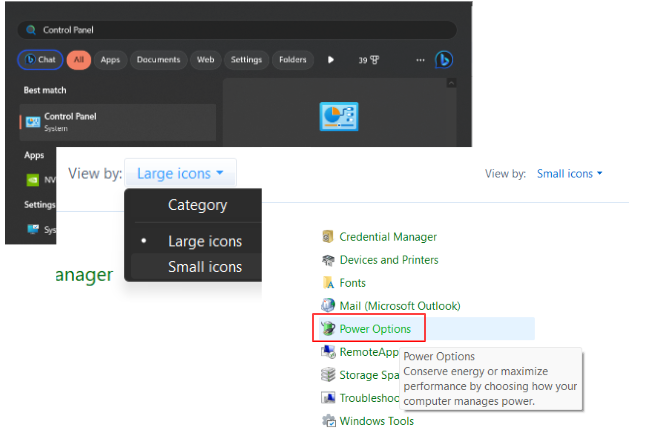
- 조정하려는 전원 계획을 선택하고 "계획 설정 변경"을 클릭하십시오.
- "고급 전원 설정 변경"으로 이동하여 "프로세서 전원 관리" 아래의 "최소 프로세서 상태" 및 "최대 프로세서 상태" 값을 모두 100%로 설정한 다음 적용 및 확인을 누릅니다. 이렇게 하면 프로세서가 항상 100% 용량으로 실행됩니다.
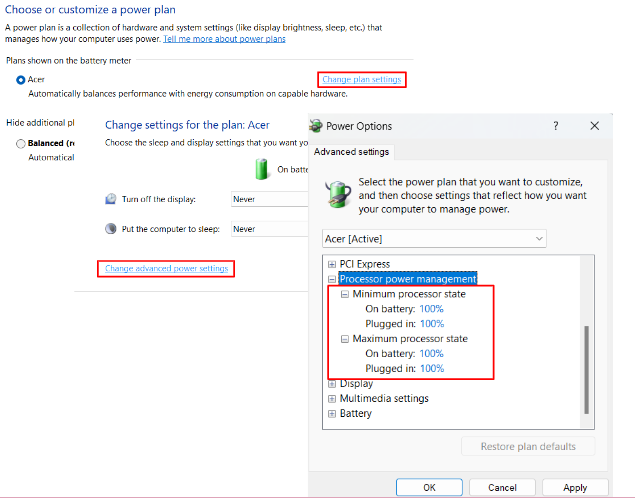
이 작업을 수행하면 조절 효과가 줄어들지만 전력 소비와 발열이 증가할 수 있습니다.
작업 관리자
작업 관리자에서 각 프로세스에 대해 CPU 조절을 비활성화하는 방법이 있습니다 . 수행 방법은 다음과 같습니다.
- 작업 표시줄을 마우스 오른쪽 버튼으로 클릭하고 작업 관리자를 선택하거나 Ctrl + Shift + Esc 단축키를 사용하세요.
- '세부정보' 탭으로 이동합니다.
- 마우스 오른쪽 버튼으로 열 머리글을 클릭하고 "열 선택"을 선택합니다.
- 새 열을 추가하려면 "전원 조절" 상자를 선택하고 확인을 클릭하세요.
- 전원 조절 상태를 변경하려는 프로세스를 마우스 오른쪽 버튼으로 클릭하고 "우선순위 설정"을 선택하십시오.
- “보통” 또는 그 위의 옵션을 선택하여 더 높은 우선 순위를 할당하고 해당 프로세스에 대한 조절을 비활성화합니다.
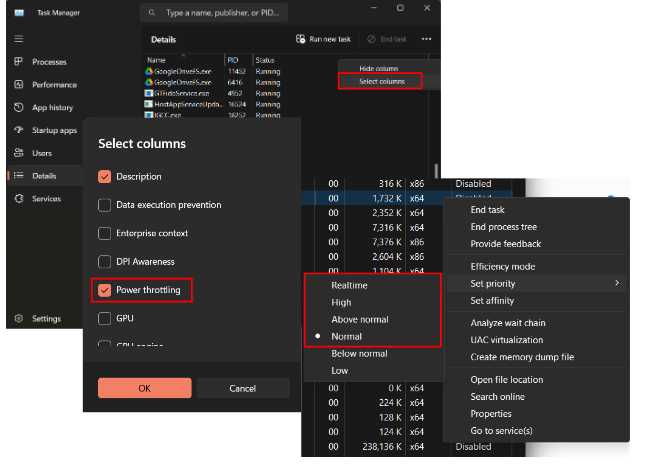
레지스트리 편집기
레지스트리 편집기에서 CPU 전원 조절을 비활성화하는 방법은 다음과 같습니다.
- Win + R 콤보를 눌러 실행 대화 상자를 엽니다.
- "regedit"를 입력하고 Enter를 누르세요.
- 로 이동
HKEY_LOCAL_MACHINE\SYSTEM\CurrentControlSet\Control\Power\PowerThrottling
- "PowerThrottling" 키가 없으면 "Power" 키를 마우스 오른쪽 버튼으로 클릭하고 New > Key를 선택하여 만듭니다.
- "PowerThrottling" 키의 오른쪽 필드 아무 곳이나 마우스 오른쪽 버튼으로 클릭하고 새로 만들기 > DWORD(32비트) 값을 선택하여 "PowerThrottlingOff" DWORD 값을 찾거나 만듭니다.
- 이를 두 번 클릭하고 값 데이터를 1로 설정한 다음 확인을 클릭합니다.
- 레지스트리 편집기를 닫고 시스템을 다시 시작하십시오.
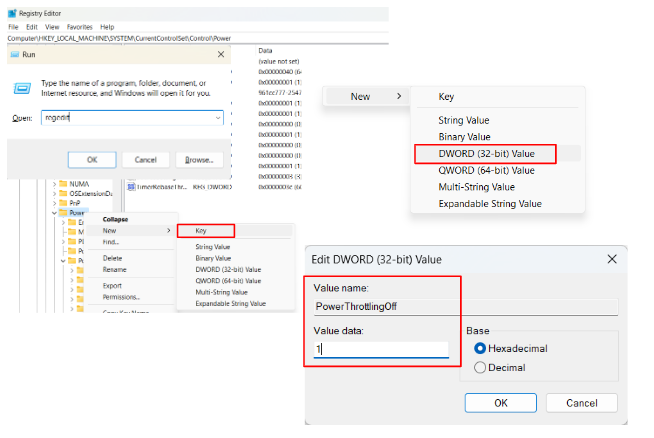
그룹 정책 편집기
이 방법은 Windows Pro 버전의 운이 좋은 소유자에게만 적합하며 홈 버전에는 없습니다. 수행해야 할 작업은 다음과 같습니다.
- Win + R 콤보를 눌러 실행 대화 상자를 엽니다.
- "gpedit.msc"를 입력하고 Enter를 누르세요.
- 컴퓨터 구성 > 관리 템플릿 > 시스템 > 전원 관리 > 전원 조절 설정 경로로 이동합니다.
- "전원 조절 끄기"를 두 번 클릭하십시오.
- 대화 상자에서 "활성화"를 선택하여 전원 조절을 끄십시오.
- 적용을 클릭한 다음 확인을 클릭하세요.
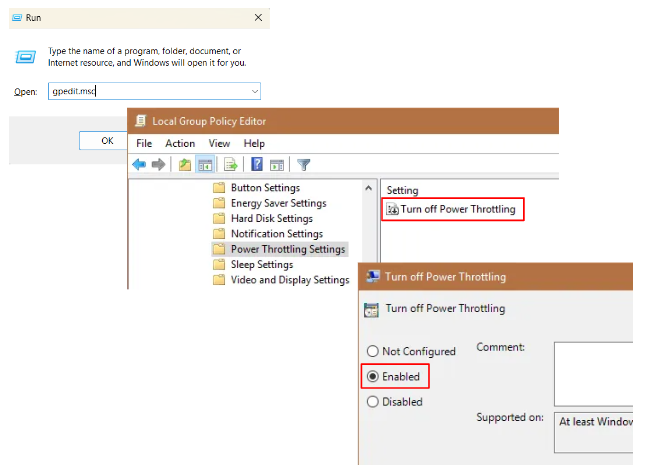
이미지: maketecheasier.com
BIOS/UEFI 설정
일부 마더보드는 BIOS/UEFI 설정에서 조절을 직접 비활성화할 수 있는 옵션을 제공합니다. 시스템이 불안정해지거나 손상될 수 있으므로 주의하세요.
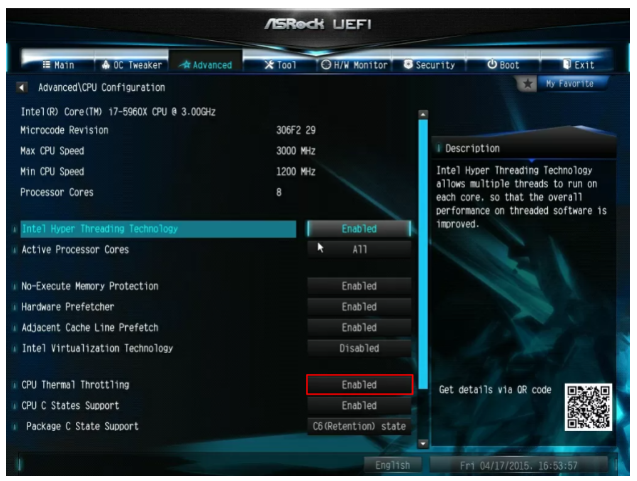
이미지: techspot.com
스로틀스톱
ThrottleStop이라는 CPU 조절 비활성화를 단순화하는 타사 도구도 있습니다 . 전압 및 클럭 속도와 같은 주요 CPU 매개변수를 모니터링하고 조정할 수 있는 작은 앱입니다. 그 기능 중 하나는 열 조절을 비활성화할 수 있다는 것입니다. 수행 방법은 다음과 같습니다.
- ThrottleStop을 다운로드 하고 압축을 푼 후 실행하세요.
- “BD PROCHOT”을 찾아 선택을 취소하세요.
- '저장'을 클릭하고 앱을 종료하세요.
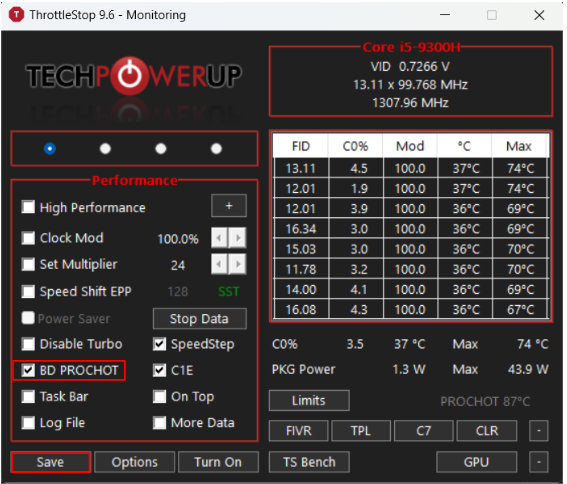
이 설정을 비활성화하면 극한의 온도에 도달하더라도 아무 일도 일어나지 않은 것처럼 CPU가 계속 실행되도록 지시하게 되며, 이로 인해 리소스 집약적인 작업 부하로 인해 CPU와 노트북이 과열되어 그에 따른 모든 결과를 초래할 수 있습니다.
즉, CPU 조절을 비활성화하는 것은 일반 사용자에게 권장되지 않으며 하드웨어 손상으로 이어질 수 있고 CPU 및 기타 구성 요소 보증이 무효화될 수 있으므로 극도의 주의를 기울여 접근해야 합니다.
프로세서 성능이 만족스럽지 않으면 하드웨어 업그레이드와 같은 대체 솔루션을 고려하십시오.
더 읽어보기: 내 컴퓨터가 왜 그렇게 느린가요? – 컴퓨터 성능 향상
결론
이 문서에서는 "CPU 조절이란 무엇입니까?"라는 질문에 대한 답변부터 CPU 조절의 모든 측면을 포괄적으로 다루었습니다. 원인, 증상, 유형 및 메커니즘을 탐색합니다. 또한 CPU 조절을 비활성화하려는 유혹 뒤에 숨겨진 상당한 위험도 공개했습니다.
이 문서가 제한을 사용하지 않기로 결정한 경우 변조하지 않는 것이 더 나은 보호 메커니즘으로서의 제한의 특성을 이해하고 정보를 바탕으로 가중치를 두고 결정을 내리는 데 도움이 되기를 바랍니다.
우리는 당신의 의견을 듣고 싶습니다! 아래 의견에 다른 사용자에게 도움이 될 수 있는 생각과 팁을 공유하세요.
자주하는 질문
CPU 조절로 인해 프로세서가 손상될 수 있나요?
아니요, 반대로 CPU 조절은 프로세서가 과열로 인해 발생할 수 있는 손상을 방지하도록 설계되었습니다.
CPU 스로틀링은 오버클러킹과 동일합니까?
아니요, CPU 스로틀링에는 열과 전력을 관리하기 위해 클럭 속도를 줄이는 것이 포함되는 반면, 오버클러킹은 성능 향상을 위해 클럭 속도를 높이는 것을 목표로 하는 방식입니다.
CPU 조절을 모니터링하는 데 도움이 되는 소프트웨어는 무엇입니까?
HWiNFO 및 ThrottleStop과 같은 도구는 CPU 성능에 대한 통찰력을 제공하여 사용자가 조절 이벤트를 모니터링하는 데 도움을 줍니다.
CPU 조절을 수동으로 제어할 수 있습니까?
일부 도구에서는 제한 설정을 수동으로 조정할 수 있지만 관련 위험으로 인해 경험이 없는 사용자에게는 권장되지 않습니다.
